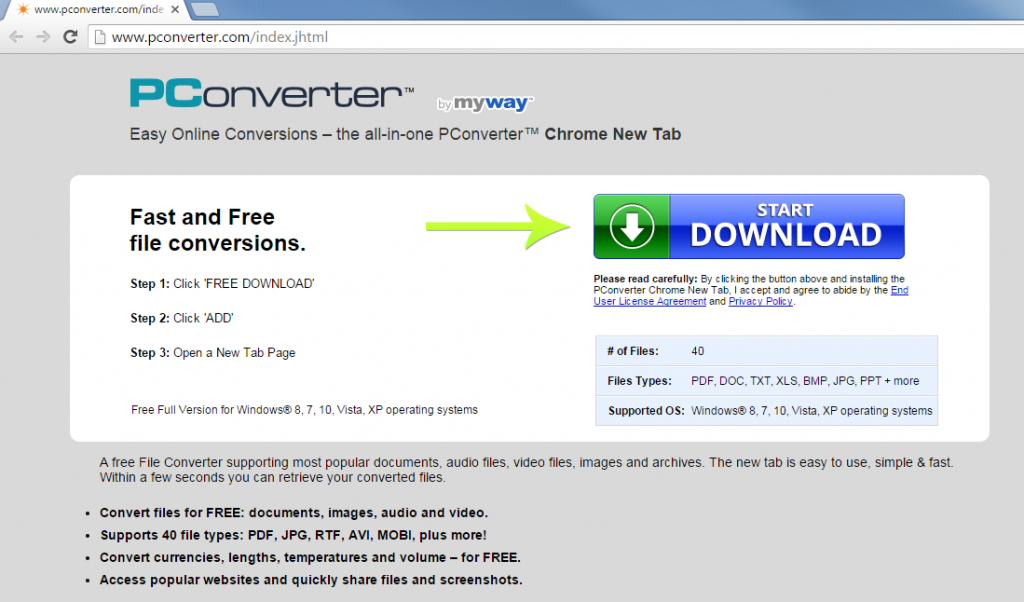Guida sulla rimozione di PConverter Toolbar (eliminare PConverter Toolbar)
PConverter Toolbar è un programma potenzialmente indesiderato che appartiene a Mindspark Interactive Network, Inc. È promosso sul suo sito ufficiale come un convertitore di file gratuito che supporta 40 tipi di file, inclusi documenti, immagini, file audio, file video e altro ancora.
Si deve sapere, però, che la pagina web ufficiale dell’applicazione, pconverter.com, è elencata come potenzialmente pericoloso. Non fornisce un link per il download, che significa che si sposta la barra degli strumenti in dotazione in bundle di software libero. Ti consigliamo di non perdere tempo ed eliminare PConverter Toolbar dal tuo computer subito.
 come funziona PConverter Toolbar?
come funziona PConverter Toolbar?
PConverter Toolbar è molto simile ad altre applicazioni di Mindspark che tutti offrono funzionalità limitate e in realtà sono volti a promuovere il loro sponsor. Una volta installato il programma, esso viene aggiunto al tuo browser come una barra degli strumenti, che appare sotto la barra degli indirizzi. Esso contiene vari pulsanti di accesso rapido come convertire i file, Condividi via Email, impostazioni e altri. Ha anche una casella di ricerca alimentata da Ask. La barra degli strumenti apparirà nel tuo browser in ogni momento. Si possono anche modificare le impostazioni del browser tra cui la home page, la nuova scheda e il provider di ricerca predefinito. Queste impostazioni vengono sostituite con la Ask.com, che contiene una casella di ricerca e collegamenti rapidi ai siti più popolari e cerca di chiedere. Se cercate sul Web utilizzando questo motore, verrà presentato con risultati rilevanti così come sponsorizzato annunci e link.
Prima si termina PConverter Toolbar, si dovrebbe sapere come è finito nel vostro sistema. È più probabile che la barra degli strumenti hai installato sul tuo computer con altri freeware. Software libero è spesso accompagnata da programmi potenzialmente indesiderati che vengono presentati come offerte opzionali. Si possono rifiutare queste offerte. A tale scopo, è necessario scegliere la modalità di installazione avanzate o personalizzata e deselezionare tutti i componenti non conosce. Se lo fate, sarete in grado di installare solo il software che hai veramente bisogno.
Come rimuovere PConverter Toolbar?
Se si desidera rimuovere PConverter Toolbar dal tuo browser, si può farlo manualmente o automaticamente. Rimozione manuale PConverter Toolbar è un po’ complicato, ma se si seguono le istruzioni presentate qui di seguito l’articolo, non è necessario alcuna difficoltà con esso. In primo luogo, sarà necessario disinstallare PConverter Toolbar dal computer e quindi eliminarlo dal tuo estensioni del browser. Infine, se si desidera sbarazzarsi di ricerca chiedere, sarà necessario modificare la tua home page e provider di ricerca predefinito. Tutte queste attività sarà completate per voi, se invece si sceglie la rimozione automatica PConverter Toolbar. Scaricare lo strumento anti-malware dal nostro sito e lasciate prendere cura del vostro sistema. Non solo l’utilità di pulizia del computer, ma ti proteggerà anche da altre infezioni online che è possibile riscontrare durante la navigazione Web.
Offers
Scarica lo strumento di rimozioneto scan for PConverter ToolbarUse our recommended removal tool to scan for PConverter Toolbar. Trial version of provides detection of computer threats like PConverter Toolbar and assists in its removal for FREE. You can delete detected registry entries, files and processes yourself or purchase a full version.
More information about SpyWarrior and Uninstall Instructions. Please review SpyWarrior EULA and Privacy Policy. SpyWarrior scanner is free. If it detects a malware, purchase its full version to remove it.

WiperSoft dettagli WiperSoft è uno strumento di sicurezza che fornisce protezione in tempo reale dalle minacce potenziali. Al giorno d'oggi, molti utenti tendono a scaricare il software gratuito da ...
Scarica|più


È MacKeeper un virus?MacKeeper non è un virus, né è una truffa. Mentre ci sono varie opinioni sul programma su Internet, un sacco di persone che odiano così notoriamente il programma non hanno ma ...
Scarica|più


Mentre i creatori di MalwareBytes anti-malware non sono stati in questo business per lungo tempo, essi costituiscono per esso con il loro approccio entusiasta. Statistica da tali siti come CNET dimost ...
Scarica|più
Quick Menu
passo 1. Disinstallare PConverter Toolbar e programmi correlati.
Rimuovere PConverter Toolbar da Windows 8
Clicca col tasto destro del mouse sullo sfondo del menu Metro UI e seleziona App. Nel menu App clicca su Pannello di Controllo e poi spostati su Disinstalla un programma. Naviga sul programma che desideri cancellare, clicca col tasto destro e seleziona Disinstalla.


Disinstallazione di PConverter Toolbar da Windows 7
Fare clic su Start → Control Panel → Programs and Features → Uninstall a program.


Rimozione PConverter Toolbar da Windows XP:
Fare clic su Start → Settings → Control Panel. Individuare e fare clic su → Add or Remove Programs.


Rimuovere PConverter Toolbar da Mac OS X
Fare clic sul pulsante Vai nella parte superiore sinistra dello schermo e selezionare applicazioni. Selezionare la cartella applicazioni e cercare di PConverter Toolbar o qualsiasi altro software sospettoso. Ora fate clic destro su ogni di tali voci e selezionare Sposta nel Cestino, poi destra fare clic sull'icona del cestino e selezionare Svuota cestino.


passo 2. Eliminare PConverter Toolbar dal tuo browser
Rimuovere le estensioni indesiderate dai browser Internet Explorer
- Apri IE, simultaneamente premi Alt+T e seleziona Gestione componenti aggiuntivi.


- Seleziona Barre degli strumenti ed estensioni (sul lato sinistro del menu). Disabilita l’estensione non voluta e poi seleziona Provider di ricerca.


- Aggiungine uno nuovo e Rimuovi il provider di ricerca non voluto. Clicca su Chiudi. Premi Alt+T di nuovo e seleziona Opzioni Internet. Clicca sulla scheda Generale, cambia/rimuovi l’URL della homepage e clicca su OK.
Cambiare la Home page di Internet Explorer se è stato cambiato da virus:
- Premi Alt+T di nuovo e seleziona Opzioni Internet.


- Clicca sulla scheda Generale, cambia/rimuovi l’URL della homepage e clicca su OK.


Reimpostare il browser
- Premi Alt+T.


- Seleziona Opzioni Internet. Apri la linguetta Avanzate.


- Clicca Reimposta. Seleziona la casella.


- Clicca su Reimposta e poi clicca su Chiudi.


- Se sei riuscito a reimpostare il tuo browser, impiegano un reputazione anti-malware e scansione dell'intero computer con esso.
Cancellare PConverter Toolbar da Google Chrome
- Apri Chrome, simultaneamente premi Alt+F e seleziona Impostazioni.


- Seleziona Strumenti e clicca su Estensioni.


- Naviga sul plugin non voluto, clicca sul cestino e seleziona Rimuovi.


- Se non siete sicuri di quali estensioni per rimuovere, è possibile disattivarli temporaneamente.


Reimpostare il motore di ricerca homepage e predefinito di Google Chrome se fosse dirottatore da virus
- Apri Chrome, simultaneamente premi Alt+F e seleziona Impostazioni.


- Sotto a All’avvio seleziona Apri una pagina specifica o un insieme di pagine e clicca su Imposta pagine.


- Trova l’URL dello strumento di ricerca non voluto, cambialo/rimuovilo e clicca su OK.


- Sotto a Ricerca clicca sul pulsante Gestisci motori di ricerca.Seleziona (o aggiungi e seleziona) un nuovo provider di ricerca e clicca su Imposta predefinito.Trova l’URL dello strumento di ricerca che desideri rimuovere e clicca sulla X. Clicca su Fatto.




Reimpostare il browser
- Se il browser non funziona ancora il modo che si preferisce, è possibile reimpostare le impostazioni.
- Premi Alt+F.


- Premere il tasto Reset alla fine della pagina.


- Toccare il pulsante di Reset ancora una volta nella finestra di conferma.


- Se non è possibile reimpostare le impostazioni, acquistare un legittimo anti-malware e la scansione del PC.
Rimuovere PConverter Toolbar da Mozilla Firefox
- Simultaneamente premi Ctrl+Shift+A per aprire Gestione componenti aggiuntivi in una nuova scheda.


- Clicca su Estensioni, trova il plugin non voluto e clicca su Rimuovi o Disattiva.


Cambiare la Home page di Mozilla Firefox se è stato cambiato da virus:
- Apri Firefox, simultaneamente premi i tasti Alt+T e seleziona Opzioni.


- Clicca sulla scheda Generale, cambia/rimuovi l’URL della Homepage e clicca su OK.


- Premere OK per salvare le modifiche.
Reimpostare il browser
- Premi Alt+H.


- Clicca su Risoluzione dei Problemi.


- Clicca su Reimposta Firefox -> Reimposta Firefox.


- Clicca su Finito.


- Se si riesce a ripristinare Mozilla Firefox, scansione dell'intero computer con un affidabile anti-malware.
Disinstallare PConverter Toolbar da Safari (Mac OS X)
- Accedere al menu.
- Scegliere Preferenze.


- Vai alla scheda estensioni.


- Tocca il pulsante Disinstalla accanto il PConverter Toolbar indesiderabili e sbarazzarsi di tutte le altre voci sconosciute pure. Se non siete sicuri se l'estensione è affidabile o no, è sufficiente deselezionare la casella attiva per disattivarlo temporaneamente.
- Riavviare Safari.
Reimpostare il browser
- Tocca l'icona menu e scegliere Ripristina Safari.


- Scegli le opzioni che si desidera per reset (spesso tutti loro sono preselezionati) e premere Reset.


- Se non è possibile reimpostare il browser, eseguire la scansione del PC intero con un software di rimozione malware autentico.
Site Disclaimer
2-remove-virus.com is not sponsored, owned, affiliated, or linked to malware developers or distributors that are referenced in this article. The article does not promote or endorse any type of malware. We aim at providing useful information that will help computer users to detect and eliminate the unwanted malicious programs from their computers. This can be done manually by following the instructions presented in the article or automatically by implementing the suggested anti-malware tools.
The article is only meant to be used for educational purposes. If you follow the instructions given in the article, you agree to be contracted by the disclaimer. We do not guarantee that the artcile will present you with a solution that removes the malign threats completely. Malware changes constantly, which is why, in some cases, it may be difficult to clean the computer fully by using only the manual removal instructions.